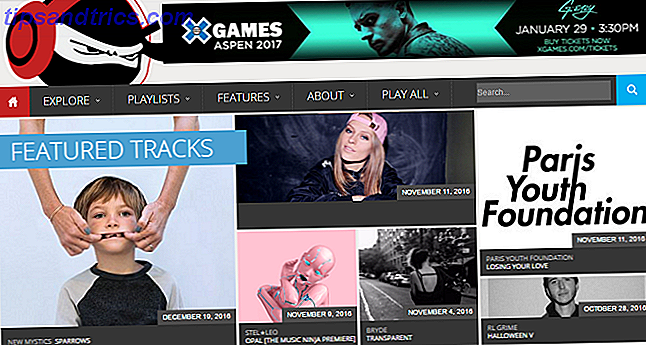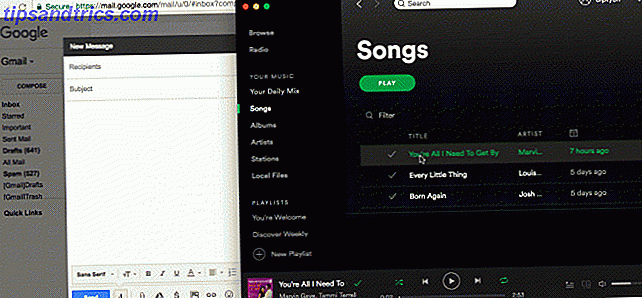Il y a beaucoup de composants qui entrent dans la fabrication d'un smartphone qui fonctionne, et si l'un de ceux-ci ne fonctionne pas correctement, il peut décoller toute votre expérience.
Mais comment identifiez-vous exactement ce qui ne va pas avec votre appareil? Peut-être que l'accéléromètre semble un peu éteint lorsque vous jouez à des jeux de course, ou que vous naviguez sur le Web avec des données mobiles ou que le Wi-Fi n'est pas aussi rapide qu'il le devrait.
Quel que soit votre problème, il existe des applications qui peuvent vous aider à comprendre ce qui ne va pas et à le résoudre. Même si vous n'avez pas de problème spécifique, il peut être bon de faire un peu de vérification Comment vérifier les périphériques neufs et utilisés pour les problèmes en utilisant des conseils simples et logiciels Comment vérifier les périphériques neufs et utilisés pour les problèmes en utilisant des conseils simples & Logiciels Pensez-vous acheter un smartphone ou un ordinateur neuf ou d'occasion? Alors que vous devez absolument tester des appareils électroniques usagés, même les nouveaux smartphones et ordinateurs peuvent souffrir de défauts que vous ne remarquerez peut-être pas avant ... Lisez plus sur votre téléphone pour vous assurer que tout fonctionne correctement.
Assistant de périphérique Google
Votre premier arrêt devrait être l'application Google Device Assist. Il est disponible sur le Play Store, mais à moins d'avoir un appareil Nexus ou Moto, vous devez télécharger l'APK et l'installer manuellement.
Cette application fait beaucoup plus que simplement vérifier les problèmes. Si vous êtes un débutant, il vous donnera des conseils et des conseils sur la façon de mieux tirer parti de votre appareil Android (bien que nous ayons certains de nos propres conseils pour les débutants New To Android? Deuxième partie: maîtriser votre téléphone Deuxième partie du guide Android pour les débutants absolus.Apprenez les bases de l'utilisation de votre smartphone! Lire la suite aussi).
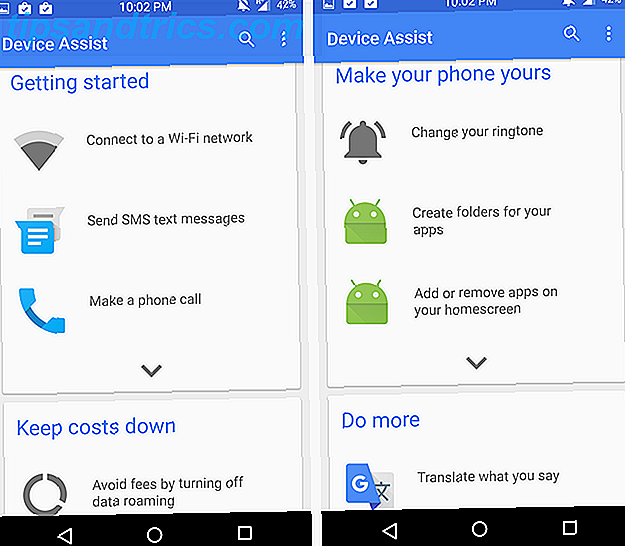
Lorsque vous démarrez l'application, elle vous demande si vous voulez un mode basique, intermédiaire ou avancé. Ne vous inquiétez pas, cela peut toujours être modifié dans les paramètres plus tard.
Ce que vous choisissez va changer le genre de conseils que vous avez montrés. Les débutants apprendront comment activer ou désactiver le Wi-Fi, ou créer des dossiers sur leur écran d'accueil (ci-dessus), tandis que les utilisateurs avancés découvriront des fonctionnalités plus obscures comme la recherche ou le verrouillage à distance de votre appareil. Rencontrez le Gestionnaire de périphériques Android Trouvez mon iPhone pour Android? Rencontrez Android Device Manager Jaloux de l'application Find My iPhone de l'iPhone? Eh bien, heureusement pour vous, il y a une application tout aussi géniale pour Android appelée le Gestionnaire de périphériques Android! Jetons un coup d'oeil à cela. Lire la suite (ci-dessous).

La navigation est simple, faites défiler la liste des cartes que Google affiche pour vous. Vous pouvez à tout moment rechercher un problème particulier en haut à droite ou appuyer sur l'icône à trois points pour voir les actions précédentes que vous avez effectuées, modifier vos paramètres ou afficher une série d'informations sur votre appareil.
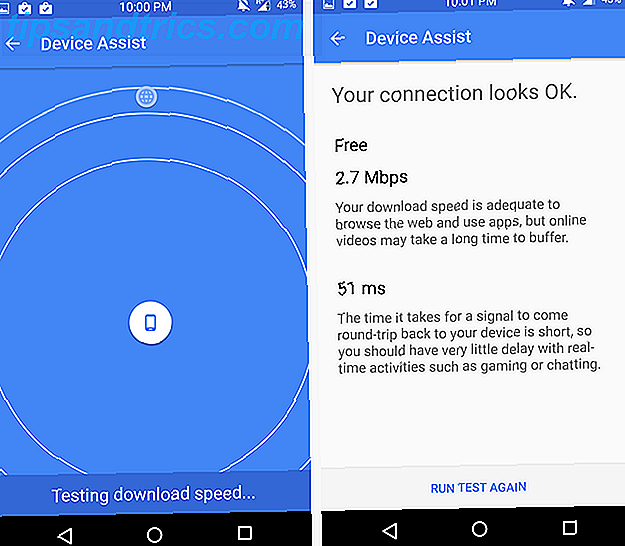
Vous pouvez même vérifier vos vitesses Wi-Fi ou données, et Google vous dira les résultats en anglais afin que vous compreniez réellement les résultats.
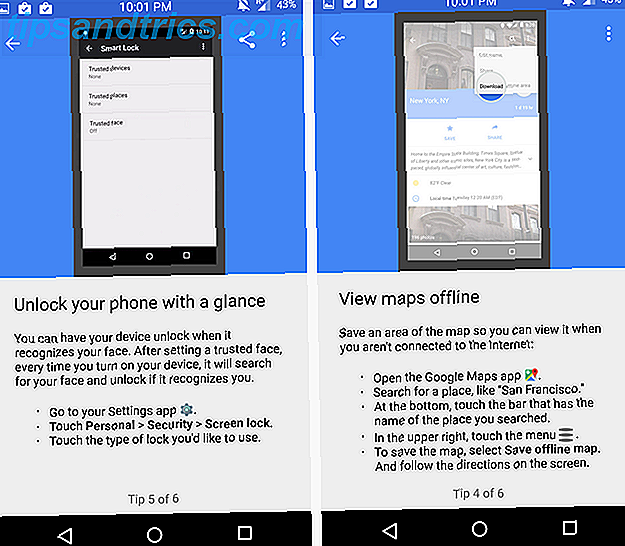
Comme l'application fait partie des services de Google, elle fournit également des astuces pour d'autres applications Google, comme des petites astuces pour Google Maps. Tous les conseils sont expliqués dans des instructions faciles à comprendre et des explications visuelles au format GIF si nécessaire.
Pour une solution simple et compréhensible, ne cherchez pas plus loin que Device Assist.
Télécharger: Google Device Assist sur Google Play Store ou APK
Testez votre Android
Devinez quoi cette application fait? Si vous avez deviné qu'il teste votre appareil Android, vous avez raison!
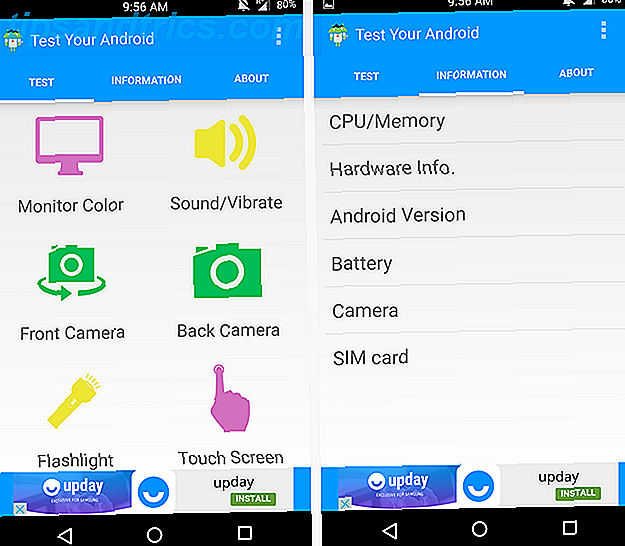
Sous l'interface colorée attrayante se trouve une application puissante qui vous permet de tester tout depuis les capacités multitouch de votre écran à votre boussole intégrée.
Vous pouvez également passer à l'onglet d'informations pour afficher des informations sur votre appareil, un peu comme dans l'application Device Assist de Google. Si vous essayez de vivre une vie sans Google Voici comment vous pouvez utiliser Android Mais Ditch Google Voici comment vous pouvez utiliser Android Mais Ditch Google Vous voulez utiliser votre smartphone ou tablette Android sans Google? Vous voulez utiliser un logiciel open source? Ici, nous examinons en profondeur comment faire cela. Lire la suite, cela pourrait être une alternative solide.
Une petite annonce peut être vue au bas de l'application pendant que vous l'utilisez, mais elle est facilement ignorée.
Télécharger: Testez votre Android sur le Google Play Store
Téléphone Doctor Plus
Comme son nom l'indique, cette application fonctionne comme un médecin pour votre téléphone. Cela vous permet de faire toutes sortes de «vérifications» pour vous assurer que tout fonctionne correctement.
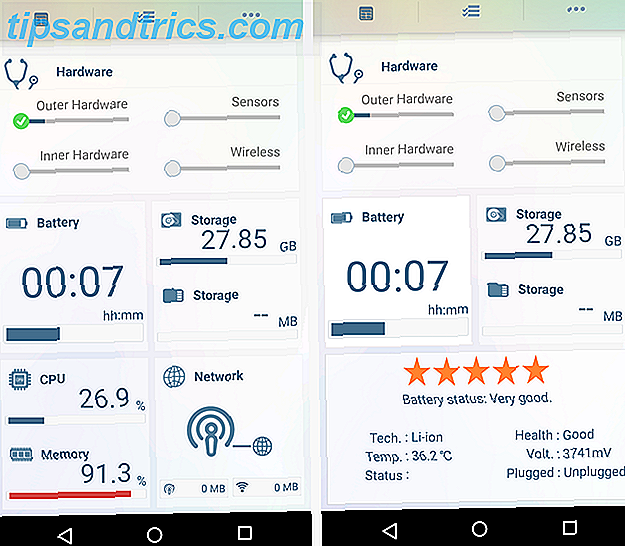
Au fur et à mesure que vous complétez les différents tests, les barres de progression du haut se rempliront. La date à laquelle vous avez testé chaque partie de votre téléphone est notée, de sorte que vous aurez toujours une trace de quand différents aspects fonctionnaient ou non.
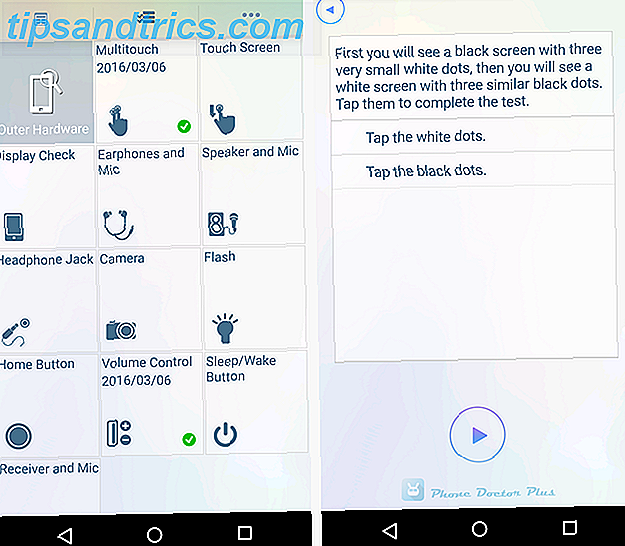
Et, comme prévu, vous pouvez vérifier la santé et l'état de divers aspects comme votre processeur ou votre batterie. En fait, nous avons de bons conseils pour garder votre batterie en bonne santé Gardez la batterie de votre Android en bonne santé Gardez la batterie de votre Android en bonne santé grâce à ces astuces Le logiciel et les applications ne peuvent aller que jusqu'à présent ? Apprenez tous les trucs ici. Lire la suite en premier lieu.
Téléchargement: Phone Doctor Plus sur le Google Play Store
Z - Test de périphérique
Ce n'est pas la plus jolie application du monde, mais elle est fonctionnelle. Il utilise de grandes icônes skeuomorphes 3D avec un texte minuscule en dessous d'eux - c'est un trainwreck design.
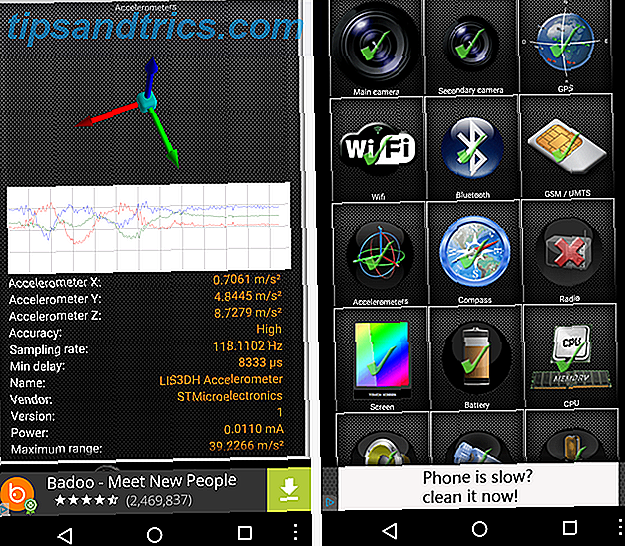
Cependant, il vous donne des informations très précises et détaillées sur tout, depuis votre accéléromètre jusqu'aux coordonnées GPS. Il mettra une grande coche verte sur les capteurs et les fonctionnalités de votre téléphone, et un gros X rouge à travers tout ce qui manque à votre téléphone.
Les bannières publicitaires sont diffusées en bas de l'écran et vous êtes parfois interrompu par des annonces en plein écran. Mais si vous avez besoin du type d'informations détaillées que cette application peut fournir, celles-ci peuvent valoir la peine d'être acceptées.
Télécharger: Z - Device Test sur le Google Play Store
Correction des pixels morts
Plusieurs des applications ci-dessus vous aideront à détecter si vous avez un pixel mort ou défectueux, mais ils ne font rien pour le réparer. Si vous trouvez que votre écran a un pixel bloqué (ou plusieurs), il pourrait y avoir un moyen de le faire revivre.
Certains pixels bloqués sont des défauts matériels, et ceux-ci ne peuvent être corrigés par aucune application, mais d'autres ont juste besoin de faire défiler leurs trois options (rouge, vert et bleu) suffisamment de temps pour les rafraîchir.
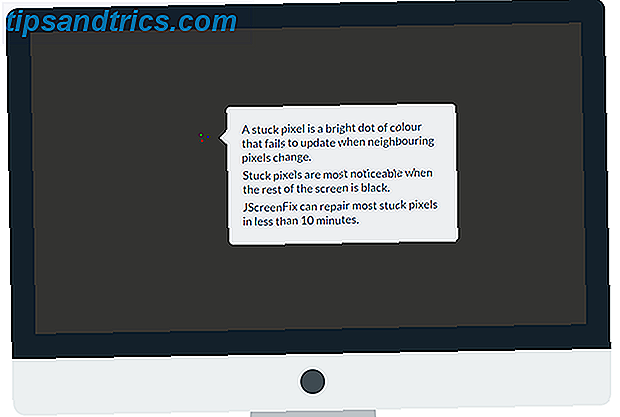
Pour résoudre ce problème, la meilleure solution que j'ai trouvée n'est pas une application mais un site web: JScreenFix. Il fonctionne sur Android ou tout autre appareil avec un panneau LCD. Il affiche un écran noir pur de sorte que vous pouvez identifier le pixel coincé, puis il offre un petit carré que vous pouvez placer sur la zone qui remue rapidement les couleurs. Les développeurs suggèrent de le laisser fonctionner pendant environ 10 minutes.
Si vous voulez vraiment essayer la route de l'application, vous pouvez utiliser le Dead Pixel Detector & Fixer. Cette application vous donne différents arrière-plans de couleur pour identifier les pixels morts, puis mélange rapidement l'ensemble de l'écran à travers les couleurs pour rafraîchir les zones touchées. Le meilleur de tous, il n'y a pas d'annonces et pas d'exigences d'autorisation À quel point ces autorisations Facebook Messenger sont-elles mauvaises? À quel point ces autorisations de Facebook Messenger sont-elles mauvaises? Vous avez probablement beaucoup entendu parler de l'application Messenger de Facebook. Réparons les rumeurs et découvrons si les permissions sont aussi mauvaises qu'elles le prétendent. Lire la suite !
Visitez: Site Web JScreenFix
Télécharger: Dead Pixel Detector & Fixer sur le Google Play Store
Quelle application utilisez-vous?
Il y a une foule d'applications disponibles sur le Play Store pour vérifier la santé de votre appareil Android, mais ce sont les meilleurs que nous avons trouvés. Personnellement, je trouve que Google Device Assist est la meilleure option pour la plupart des gens, mais d'autres auront besoin des lectures détaillées que les applications comme Z-Device Test peuvent fournir.
Y a-t-il des applications incroyables que nous avons manqué? Qu'est ce que tu utilises? Faites le nous savoir dans les commentaires!
Crédits image: stéthoscope docteur de la main par Irenaphoto via Shutterstock